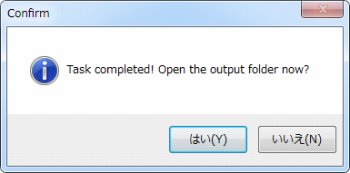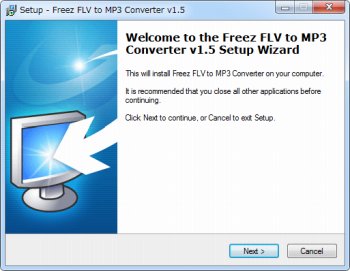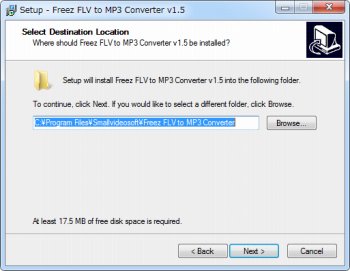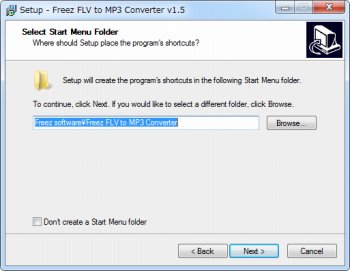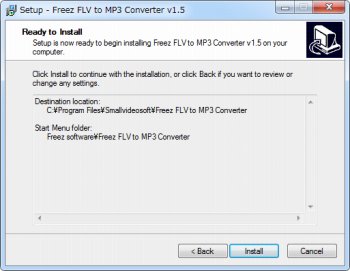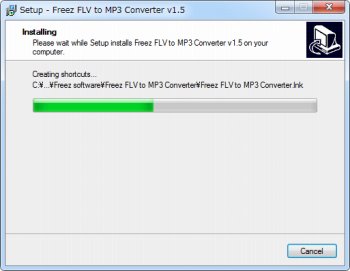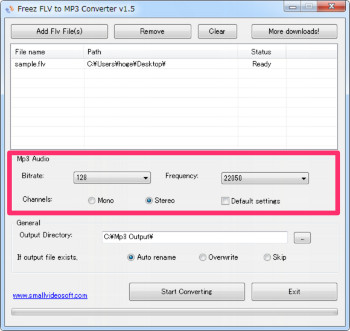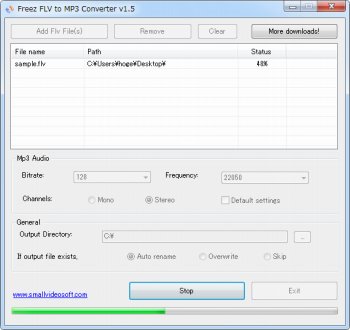FLV動画からMP3音声を抽出するソフト「Freez FLV to MP3 Converter」
動画変換ソフト
約1分で読めます
投稿 2012/12/21
更新 2019/12/24
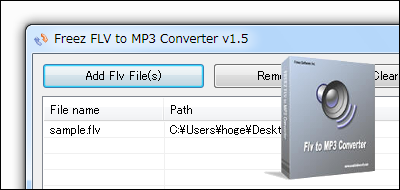
「Freez FLV to MP3 Converter」は、FLV形式の動画ファイルから音声部分のみをMP3形式で抽出できるソフト。YouTubeやニコニコ動画などの動画配信サイトからダウンロードしたミュージックビデオの音楽だけを取り出してiPodやウォークマン等で再生したいときに便利です。
MP3音声を抽出したいFLV動画を選択して変換ボタンをクリックするだけのシンプルな操作性が特長で、PCの扱いに慣れない初心者にも分りやすく、複数FLVファイルの一括音声抽出やビットレートの変更、ステレオ・モノラルの切り替えなど簡単な音質設定も可能となっています。
Freez FLV to MP3 Converter の使い方
1、上記サイトから「Freez FLV to MP3 Converter」をダウンロードします。
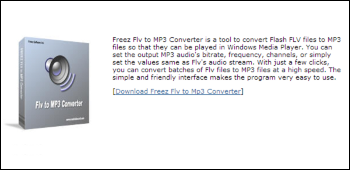
2、ダウンロードした「freez_flv2mp3.exe」を起動して「Freez FLV to MP3 Converter」をインストールします。
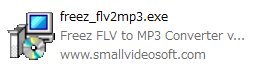
3、「Freez FLV to MP3 Converter」のインストールを開始します。[はい]をクリック。
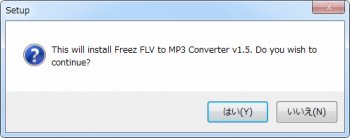
9、インストールが終了したら、[Launch FLV to MP3 Converter]にチェックを入れて[Finish]をクリックすると「Freez FLV to MP3 Converter」が起動します。
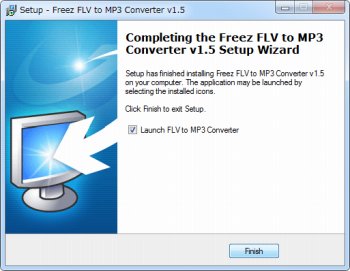
10、「Freez FLV to MP3 Converter」が開いたら、「Add Flv File(s)」ボタンをクリックしてMP3を抽出したいFLV動画ファイルを選択します。
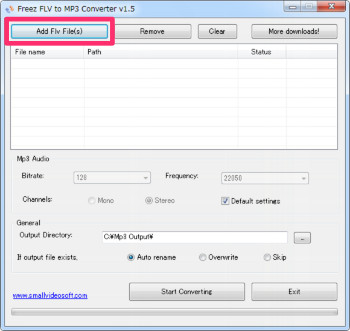
12、MP3音声ファイルの出力先フォルダを指定して「Start Converting」ボタンをクリックするとMP3の抽出が開始されます。
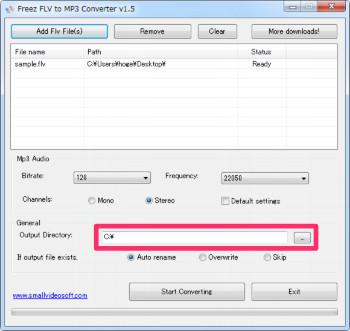
14、MP3の抽出が完了すると以下のようなダイアログが表示され、「はい」をクリックするとMP3音声ファイルが保存されたフォルダが開きます。